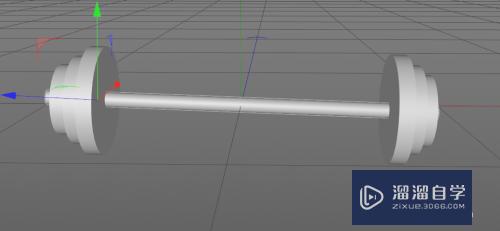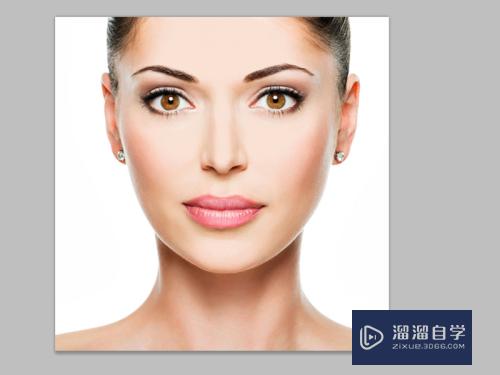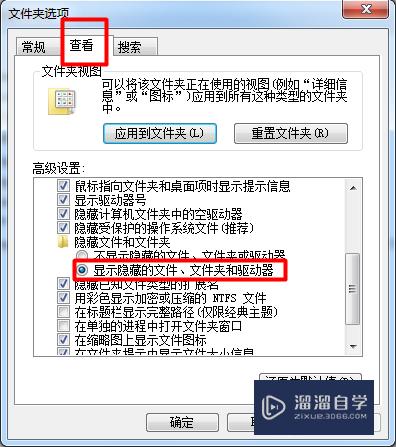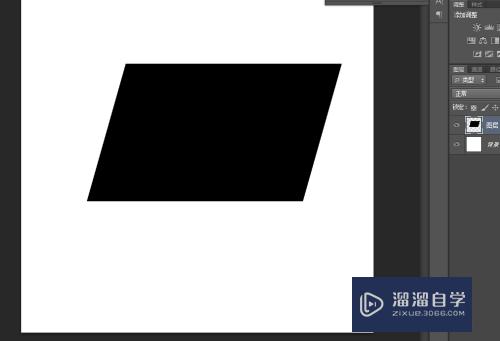CAD用轴、端点怎么画椭圆(cad轴端点命令)优质
在使用CAD绘制图形时。我们需要绘制椭圆形。绘制椭圆形的方法是多种多样的。今天小渲来分享CAD用轴。端点怎么画椭圆的教程。大家可以参考小渲的做法。觉得又快速哦。
想要玩转“CAD”。快点击此入口观看免费教程→→
工具/软件
硬件型号:联想ThinkPad P14s
系统版本:Windows7
所需软件:CAD2014
方法/步骤
第1步
在桌面上使用鼠标右键单击CAD的快捷图标。打开CAD这款软件。进入其操作界面。如图所示:

第2步
打开CAD这款软件之后。在上面的工具区里找到椭圆形选项。如图所示:

第3步
点击椭圆形下面的下拉箭头。在其下拉菜单里找到轴。端点选项。如图所示:
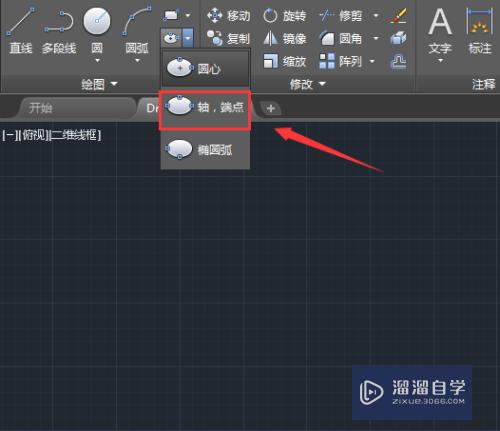
第4步
选择轴。端点选项。要求我们指定椭圆形的轴端点。如图所示:

第5步
使用鼠标左键在绘图区里点击鼠标鼠标左键。然后移动鼠标左键指定轴的另一个端点。如图所示:

第6步
点击鼠标左键我们指定好另一个轴端点。然后要求我们指定另一条半轴的长度。如图所示:
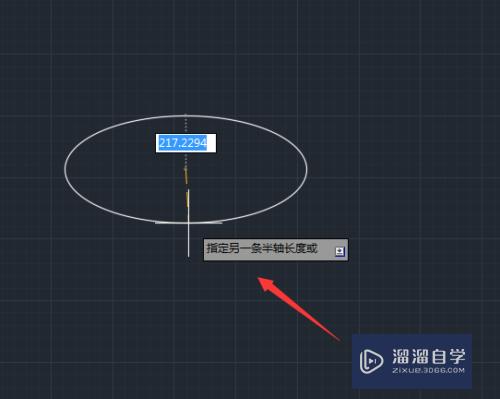
第7步
我们移动鼠标左键来确定半轴的长度。或者直接输入数值。这样我们就通过使用轴。端点画出椭圆来了。如图所示:
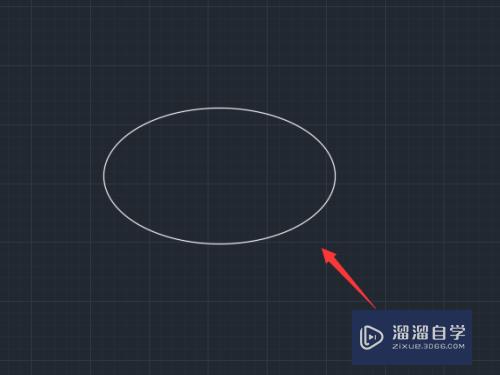
以上关于“CAD用轴、端点怎么画椭圆(cad轴端点命令)”的内容小渲今天就介绍到这里。希望这篇文章能够帮助到小伙伴们解决问题。如果觉得教程不详细的话。可以在本站搜索相关的教程学习哦!
更多精选教程文章推荐
以上是由资深渲染大师 小渲 整理编辑的,如果觉得对你有帮助,可以收藏或分享给身边的人
本文标题:CAD用轴、端点怎么画椭圆(cad轴端点命令)
本文地址:http://www.hszkedu.com/72820.html ,转载请注明来源:云渲染教程网
友情提示:本站内容均为网友发布,并不代表本站立场,如果本站的信息无意侵犯了您的版权,请联系我们及时处理,分享目的仅供大家学习与参考,不代表云渲染农场的立场!
本文地址:http://www.hszkedu.com/72820.html ,转载请注明来源:云渲染教程网
友情提示:本站内容均为网友发布,并不代表本站立场,如果本站的信息无意侵犯了您的版权,请联系我们及时处理,分享目的仅供大家学习与参考,不代表云渲染农场的立场!